excel制作自动考勤表
EXCEL工资考勤自动计算
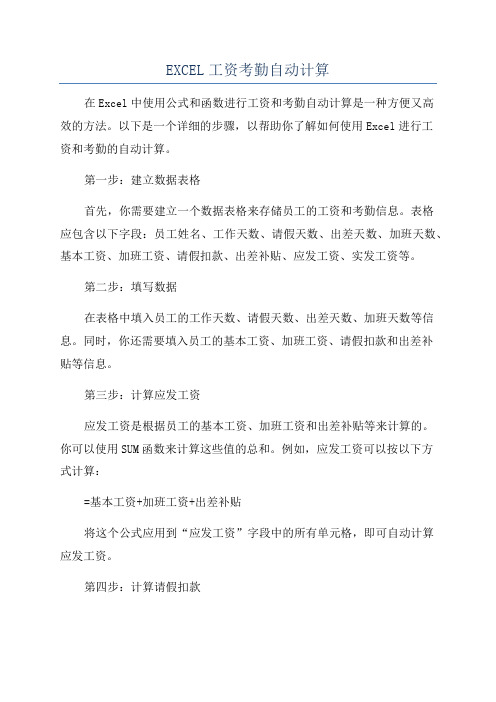
EXCEL工资考勤自动计算在Excel中使用公式和函数进行工资和考勤自动计算是一种方便又高效的方法。
以下是一个详细的步骤,以帮助你了解如何使用Excel进行工资和考勤的自动计算。
第一步:建立数据表格首先,你需要建立一个数据表格来存储员工的工资和考勤信息。
表格应包含以下字段:员工姓名、工作天数、请假天数、出差天数、加班天数、基本工资、加班工资、请假扣款、出差补贴、应发工资、实发工资等。
第二步:填写数据在表格中填入员工的工作天数、请假天数、出差天数、加班天数等信息。
同时,你还需要填入员工的基本工资、加班工资、请假扣款和出差补贴等信息。
第三步:计算应发工资应发工资是根据员工的基本工资、加班工资和出差补贴等来计算的。
你可以使用SUM函数来计算这些值的总和。
例如,应发工资可以按以下方式计算:=基本工资+加班工资+出差补贴将这个公式应用到“应发工资”字段中的所有单元格,即可自动计算应发工资。
第四步:计算请假扣款请假扣款是根据员工的请假天数来计算的。
你可以使用IF函数来进行条件判断,并根据请假天数来计算扣款金额。
例如,可以按以下方式计算请假扣款:=IF(请假天数>0,基本工资/工作天数*请假天数,0)将这个公式应用到“请假扣款”字段中的所有单元格,即可自动计算请假扣款。
第五步:计算实发工资实发工资是根据应发工资和请假扣款等来计算的。
你可以使用SUM函数来计算这些值的总和。
例如,实发工资可以按以下方式计算:=应发工资-请假扣款将这个公式应用到“实发工资”字段中的所有单元格,即可自动计算实发工资。
第六步:添加其他公式和函数除了上述公式和函数之外,你还可以根据自己的需求添加其他公式和函数。
例如,你可以使用COUNT函数来计算员工的工作天数,并使用AVERAGE函数来计算员工的平均工资等。
第七步:自动填充公式一旦你设置好了一个单元格的公式,你可以使用Excel的自动填充功能来自动填充其他单元格。
只需将鼠标移动到公式单元格的右下角,然后将光标变为一个十字箭头,然后拖动光标以填充其他单元格。
excel如何设置考勤自动化
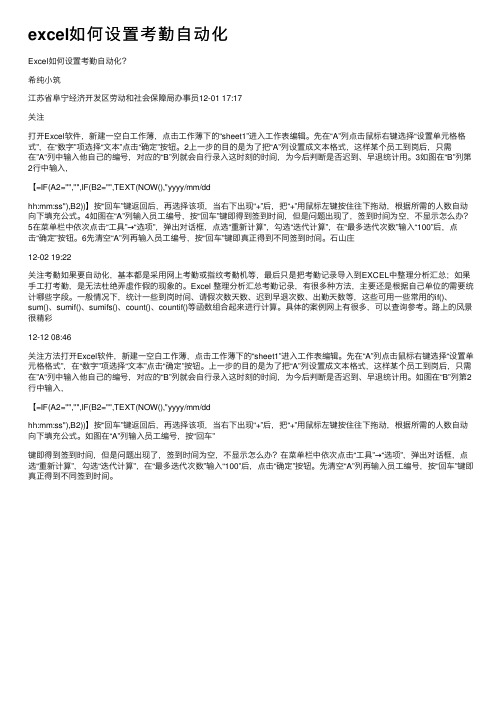
excel如何设置考勤⾃动化Excel如何设置考勤⾃动化?希纯⼩筑江苏省⾩宁经济开发区劳动和社会保障局办事员12-01 17:17关注打开Excel软件,新建⼀空⽩⼯作薄,点击⼯作薄下的“sheet1”进⼊⼯作表编辑。
先在“A”列点击⿏标右键选择“设置单元格格式”,在“数字”项选择“⽂本”点击“确定”按钮。
2上⼀步的⽬的是为了把“A”列设置成⽂本格式,这样某个员⼯到岗后,只需在”A“列中输⼊他⾃⼰的编号,对应的“B”列就会⾃⾏录⼊这时刻的时间,为今后判断是否迟到、早退统计⽤。
3如图在“B”列第2⾏中输⼊,【=IF(A2="","",IF(B2="",TEXT(NOW(),"yyyy/mm/ddhh:mm:ss"),B2))】按“回车”键返回后,再选择该项,当右下出现“+”后,把“+”⽤⿏标左键按住往下拖动,根据所需的⼈数⾃动向下填充公式。
4如图在“A”列输⼊员⼯编号,按“回车”键即得到签到时间,但是问题出现了,签到时间为空,不显⽰怎么办?5在菜单栏中依次点击“⼯具”→“选项”,弹出对话框,点选“重新计算”,勾选“迭代计算”,在“最多迭代次数”输⼊“100”后,点击“确定”按钮。
6先清空“A”列再输⼊员⼯编号,按“回车”键即真正得到不同签到时间。
⽯⼭庄12-02 19:22关注考勤如果要⾃动化,基本都是采⽤⽹上考勤或指纹考勤机等,最后只是把考勤记录导⼊到EXCEL中整理分析汇总;如果⼿⼯打考勤,是⽆法杜绝弄虚作假的现象的。
Excel 整理分析汇总考勤记录,有很多种⽅法,主要还是根据⾃⼰单位的需要统计哪些字段。
⼀般情况下,统计⼀些到岗时间、请假次数天数、迟到早退次数、出勤天数等,这些可⽤⼀些常⽤的if()、sum()、sumif()、sumifs()、count()、countif()等函数组合起来进⾏计算。
具体的案例⽹上有很多,可以查询参考。
用Office Excel制自动考勤表

用Office Excel制自动考勤表一、基本框架设置首先要进行的工作当然就是新建工作簿,在工作表中输入姓名、日期,制订考勤表的基本框架。
1.启动Excel,新建一个工作簿,命名为“员工考勤表”,在工作簿中建立12个工作表。
2.在当月工作表的A1、B1单元格中分别输入“姓名”、“日期”,在A2单元格中输入第1个员工的姓名,接着选择A2、A3单元格,然后单击“合并及居中”按钮将两个单元格合并为1个单元格,按照以上方法录入其他员工的姓名(如图1)。
图 1 Excel新工作簿3.在单元格C1中输入“7-1”,程序将自动转成“7月1日”(这里假定考勤从7月1日开始)。
用鼠标点选单元格C1,并移动鼠标到单元格的右下角,待出现实心“十”字的填充柄后,按住左键拖动到需要的位置,这样在7月1日后便形成了一个日期序列。
单击日期序列最后的“自动填充选项”智能填充标记,在弹出来的菜单中点选“以工作日填充”项,程序便自动将星期六、日去掉,不记入考勤日期。
或者选中“7月1日”所在单元格,选择“编辑/填充/序列”,在打开的对话框中做如图2所示的设置,点击“确定”按钮。
图24.选中整个日期行,在“单元格格式”对话框中点选“数字”选项卡。
在“分类”列表中点选“自定义”项,在类型框中输入“d"日"”,然后单击“确定”按钮。
5.选择“工具/宏/录制新宏”,出现如图3 所示对话框,在“宏名”下面的文本框中输入“返回当前时间”,在活动单元格中输入公式“=now( )”,然后按回车键,接着单击“停止录制”工具栏中的“停止录制”按钮结束录制。
图3 “录制新宏”对话框二、制作宏按钮1.单击“视图→工具栏→绘图”菜单项,调出“绘图”工具栏,接着选择“绘图”工具栏中的“绘图→自动靠齐→对齐网格”项。
2.单击“视图→工具栏→窗体”菜单项,调出“窗体”工具栏,然后单击“窗体”工具栏上的“按钮”,接着在单元格B2中拖动鼠标绘制一个按钮,Excel将自动打开“指定宏”对话框,点选其中的“返回当前时间”宏,并单击“确定”按钮(如图4)。
自动考勤表制作方法

自动考勤表是一种可以自动记录员工出勤情况的表格,它可以帮助公司节省大量的人力资源,提高工作效率。
以下是制作自动考勤表的方法:1.确定考勤项目:首先,你需要确定你的考勤项目,包括上下班时间、迟到早退、请假、加班等。
这些信息将作为你的考勤表的基础数据。
2.设计表格结构:根据你的考勤项目,设计出你的考勤表的结构。
一般来说,一个考勤表应该包括员工姓名、日期、上班时间、下班时间、迟到早退、请假、加班等信息。
3.创建表格:在Excel或其他电子表格软件中创建你的考勤表。
你可以使用软件的模板,也可以自己从头开始创建。
4.输入基础数据:在考勤表中输入你的基础数据,包括员工的姓名和每天的上下班时间。
5.设置公式:在考勤表中设置公式,以自动计算出勤情况。
例如,你可以设置一个公式,如果员工的上班时间晚于规定的上班时间,那么就自动记录为迟到;如果员工的下班时间早于规定的下班时间,那么就自动记录为早退。
6.添加其他功能:除了基本的出勤情况,你还可以在考勤表中添加其他功能,如自动计算加班时间、自动计算请假天数等。
7.测试和调整:最后,你需要测试你的考勤表,看看是否能够正确地计算出勤情况。
如果有问题,你需要调整你的公式或表格结构。
8.使用和维护:一旦你的考勤表制作完成,你就可以开始使用了。
你需要定期更新你的考勤表,以确保数据的准确性。
同时,你也需要定期检查你的考勤表,看看是否有需要改进的地方。
总的来说,制作自动考勤表需要一定的电子表格技能,但是只要你按照上述步骤操作,你应该能够成功地制作出一个自动考勤表。
通过使用自动考勤表,你可以节省大量的人力资源,提高工作效率。
此外,还有一些在线的考勤系统或者软件,如Kronos、Workday等,它们提供了更加专业和全面的考勤管理功能,包括自动考勤、排班管理、假期管理等,可以根据公司的实际需求进行选择和使用。
最后,无论使用哪种方式进行考勤管理,都需要确保其公平、公正、透明,尊重员工的权益,同时也要符合相关的法律法规要求。
动态考勤表格的制作方法
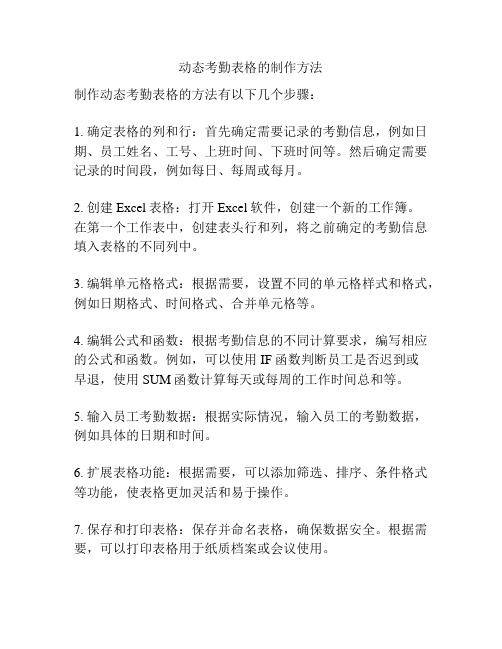
动态考勤表格的制作方法
制作动态考勤表格的方法有以下几个步骤:
1. 确定表格的列和行:首先确定需要记录的考勤信息,例如日期、员工姓名、工号、上班时间、下班时间等。
然后确定需要记录的时间段,例如每日、每周或每月。
2. 创建Excel表格:打开Excel软件,创建一个新的工作簿。
在第一个工作表中,创建表头行和列,将之前确定的考勤信息填入表格的不同列中。
3. 编辑单元格格式:根据需要,设置不同的单元格样式和格式,例如日期格式、时间格式、合并单元格等。
4. 编辑公式和函数:根据考勤信息的不同计算要求,编写相应的公式和函数。
例如,可以使用IF函数判断员工是否迟到或
早退,使用SUM函数计算每天或每周的工作时间总和等。
5. 输入员工考勤数据:根据实际情况,输入员工的考勤数据,例如具体的日期和时间。
6. 扩展表格功能:根据需要,可以添加筛选、排序、条件格式等功能,使表格更加灵活和易于操作。
7. 保存和打印表格:保存并命名表格,确保数据安全。
根据需要,可以打印表格用于纸质档案或会议使用。
以上是一个简单的制作动态考勤表格的方法,可以根据具体需求进行进一步的修改和完善。
同时,也可以考虑使用专业的考勤管理软件或在线表格工具,以提高效率和方便性。
excel考勤表格制作和使用方法

excel考勤表格制作和使用方法 English Answer:## Creating and Using an Excel Attendance Sheet.Step 1: Create a New Worksheet.Open Microsoft Excel and click on "New Blank Worksheet".Step 2: Design the Header.In the first row, enter the following headings:Employee Name.Date.Time In.Time Out.Total Hours.Step 3: Format the Table.Select the range of cells you want to include in the attendance table (e.g., A1:E50).Click on the "Format as Table" icon in the Home tab.Choose a table style and click "OK".Step 4: Enter Employee Names.In the "Employee Name" column, enter the names of the employees who will be recorded.Step 5: Set Up Date and Time Columns.In the "Date" column, enter the date for each day.In the "Time In" and "Time Out" columns, use the TIME function to enter the times the employees clocked in and out.Step 6: Calculate Total Hours.In the "Total Hours" column, use the formula "=E2-D2" to calculate the total hours worked each day.Step 7: Save the Worksheet.Click on "File" > "Save As".Choose a file name and location for your attendance sheet.## Using the Attendance Sheet.Step 1: Track Employee Attendance.Have employees enter their time in and time out in the designated columns.Step 2: Calculate Total Hours.The attendance sheet will automatically calculate the total hours worked for each day.Step 3: Generate Reports.You can use the attendance sheet to generate reports on employee attendance, overtime, and absences.Use the "Sort" and "Filter" functions to customize the reports.Step 4: Save Attendance Records.Save the attendance sheet regularly to preserve employee time records.Tips:Use a different sheet for each month or pay period.Add validation rules to ensure that only valid times are entered.Protect the attendance sheet with a password to prevent unauthorized access.中文回答:## Excel考勤表格制作和使用方法。
excel制作联动考勤表
excel制作联动考勤表
要制作Excel的联动考勤表,可以按照以下步骤进行操作:
1. 打开Excel软件,创建一个新的工作表。
2. 在第一行的A列输入考勤表的标题,例如“考勤表”。
3. 在第二行的A列输入考勤表的日期,例如“日期”。
4. 从第二列开始,输入每一天的日期,例如从B2开始输入1号,C2输入2号,依次类推。
5. 在第三行的A列输入考勤表的姓名,例如“姓名”。
6. 从第三列开始,输入每个人的姓名,例如从B3开始输入张三,C3输入李四,依次类推。
7. 在第四行的A列输入考勤表的状态,例如“状态”。
8. 在每个人的姓名下面输入考勤状态,例如B4输入出勤,C4输入迟到,D4输入旷工,依次类推。
9. 如果有需要,可以在后面的列中输入其他考勤信息,例如请假、加班等。
10. 如果要实现联动功能,可以使用数据验证功能。
选中每个人的姓名所在的列,点击“数据”选项卡上的“数据验证”按钮。
11. 在数据验证对话框中选择“列表”选项,在“来源”框中输入姓名所在的区域范围,例如$B$3:$B$10。
12. 点击确定,完成数据验证设置。
13. 在每个人的姓名下面的单元格中选择对应的考勤状态。
14. 完成考勤表的填写后,可以根据需要进行格式设置和样式美化。
15. 可以保存考勤表,并根据需要进行打印或共享给其他人使用。
以上是制作Excel联动考勤表的基本步骤,根据实际需求可以进行适当的调整和扩展。
使用Excel创建一个员工考勤
使用Excel创建一个员工考勤考勤是企业管理中非常重要的一项工作,它可以帮助企业准确记录员工的工作情况,包括上班时间、迟到早退、请假等。
在过去,考勤通常是由人力资源部门手动完成,但是随着技术的进步,我们可以利用Excel这一强大的工具来简化和自动化考勤管理。
本文将详细介绍如何使用Excel创建一个员工考勤表。
第一步:创建考勤表格首先,打开Excel软件,创建一个新的工作表。
在第一行输入以下列标题:员工姓名、日期、上班时间、下班时间、工作时长、迟到早退、请假、加班等。
这些列将帮助我们记录员工的考勤情况。
第二步:填写员工信息在第一列下方的每一行中,填写员工的姓名。
同时,在日期列下方的每一行中,填写考勤日期。
这样,我们就可以通过姓名和日期来准确记录每个员工每天的考勤情况。
第三步:填写考勤数据在上班时间和下班时间列中,我们可以输入员工的实际上班和下班时间。
工作时长列中,可以通过简单的计算公式来计算员工的工作时长,例如,下班时间减去上班时间即可得到工作时长。
第四步:处理迟到早退情况如果员工迟到或早退,我们可以在迟到早退列中输入相应的信息,如“迟到30分钟”或“早退1小时”。
这样,我们就能够准确记录员工的迟到和早退情况。
第五步:请假管理如果员工请假,我们可以在请假列中输入请假的时间段,如“请假9:00-12:00”。
这样,我们就能够清楚地了解每个员工的请假情况。
第六步:加班管理有时候,员工需要加班完成工作任务。
我们可以在加班列中记录员工的加班时间,如“加班2小时”。
这将帮助我们了解员工的加班情况。
第七步:数据统计和分析通过Excel提供的各种函数和工具,我们可以对考勤数据进行统计和分析。
例如,可以计算每个员工的总工作时长、迟到早退次数、请假次数等。
这将为企业管理者提供重要的决策依据。
第八步:数据可视化利用Excel丰富的图表功能,我们可以将考勤数据进行可视化展示。
通过图表,企业管理者可以更直观地了解员工的考勤情况,并进行比较和分析。
怎么制作考勤表格excel
怎么制作考勤表格excel制作考勤表格可以根据具体的需求进行设计,下面是一个简单的考勤表格的制作示例,你可以根据自己的需求进行调整和扩展。
步骤一:创建表格结构1. 打开Excel:-启动Excel应用程序。
2. 创建表头:-在第一行中,输入表格的标题,如“日期”、“员工姓名”、“签到时间”、“签退时间”等。
3. 填写日期和员工信息:-在合适的列中,填写考勤表中的日期和员工姓名信息。
你可以选择将日期列设置成每日一列,员工姓名设置成每行一位员工。
步骤二:设计签到签退时间4. 设计签到签退时间列:-在相应的列中,创建“签到时间”和“签退时间”列。
这些列将用于记录员工的签到和签退时间。
步骤三:输入考勤数据5. 输入考勤数据:-在表格中,根据员工实际的签到和签退情况,填写相应的签到时间和签退时间。
步骤四:计算工时(可选)6. 计算工时(可选):-如果需要计算工时,可以在表格中增加一列用于计算每位员工的工时。
你可以使用公式来计算签退时间和签到时间之间的时间差。
步骤五:设置格式和样式7. 设置格式和样式:-可以通过设置格式和样式使考勤表格更易读。
例如,你可以设置日期格式、调整列宽、添加底纹等。
步骤六:使用数据验证(可选)8. 使用数据验证(可选):-如果需要确保数据的准确性,可以使用数据验证功能,限制输入值的范围或格式。
步骤七:保存和分享9. 保存和分享:-最后,保存你的Excel文件,可以选择将其分享给需要查看或编辑考勤表的人员。
这只是一个简单的考勤表格示例,具体的表格设计取决于你的实际需求。
你可以根据公司的考勤规则、员工数量等因素进行表格的设计和调整。
excel员工考勤表
5.添加计算字段:例如,你可以添加“出勤时间”列,通过下班时间减去上班时间来得出。
6.使用公式进行更复杂的计算:例如,要计算迟到或早退的时间,可以使用公式对“迟到”和“早退”列进行计算。
7.保存和分享:完成表格后,记得保存工作簿。你也可以选择分享或打印表格,以便其他人员查看。
excel员工考勤表
在Excel中制作一个员工考勤表可以按照以下步骤进行:
1.打开Excel并创建新工作簿:双击Excel图标,选择“新建”并创建一个新的工作簿。
2.设计表头:在第一行输入以下标题:日期、员工姓名、上班时间、下班时间、迟到、早退、请假。
3.输入数据:在第二行开始,根据实际情况输入员工的考勤信息。
请注意,这只是一个简单的示例,你可以根据自己的需求进行修改和扩展。例如,你可以添加更多的计算字段,如总出勤时间、缺勤时间等。
以下是一个简单的员工考勤表示例:
A
B
C
D
E
F
G
1
下班时间
迟到
早退
请假
2
2023-05-01
张三
09:00
18:00
00:30
3
2023-05-02
李四
08:45
17:30
4
2023-05-03
王五
09:15
18:45
请假
在这个示例中,你可以看到日期、员工姓名、上班时间、下班时间、迟到、早退和请假等列。根据实际的考勤数据,在每个员工的相应单元格中填写数据。如有需要,可以使用公式自动计算迟到和早退的时间。
